اگر عکسهای خانوادگی قدیمی دارید، میتوانید آنها را دیجیتالی کنید و سپس با Luminar Neo آنها را بازیابی کنید. بیایید گردش کار را به شما نشان دهیم.
عکس های خانوادگی قدیمی خاطرات ارزشمندی هستند که می خواهیم برای همیشه از آنها محافظت کنیم. اما عکس های چاپی قدیمی در طول زمان مستعد آسیب فیزیکی و زوال طبیعی هستند. چگونه از این امر جلوگیری کنیم؟
در این آموزش، ما به شما نشان می دهیم که چگونه عکس های خانوادگی قدیمی خود را با اسکن و بازیابی آنها با استفاده از Luminar Neo، یک ویرایشگر عکس خلاقانه که برای قدرت ابزارهای خود به هوش مصنوعی متکی است، بازیابی کنید. ما برخی از مشکلات رایج مربوط به عکس های خانوادگی قدیمی و نحوه رفع آنها را پوشش خواهیم داد.
لومینار نئو را دریافت کنید
میتوانید Luminar Neo را با اشتراک سالانه 99 دلار یا با قیمت یکباره 149 دلار خریداری کنید. گزینه هایی برای افزونه ها نیز وجود دارد. می توانید Luminar Neo را از وب سایت رسمی آن دریافت کنید.
اگر از نرم افزار راضی نیستید، 30 روز ضمانت بازگشت پول وجود دارد.
مشکلات رایج با عکس های قدیمی خانوادگی

عکس های خانوادگی قدیمی اگر به درستی ذخیره شده باشند، می توانند بکر باشند. اما معمول است که چاپ های قدیمی در طول زمان با طیف گسترده ای از مشکلات مواجه می شوند که منجر به آسیب فیزیکی می شود. در اینجا چند مورد از مشکلات رایجی که در عکسهای قدیمی با آنها مواجه میشوید آورده شده است:
- محو شدن
- جزئیات از دست رفته
- عدم وجود کنتراست
- عدم وضوح یا فوکوس
- اشک، لکه، و انواع دیگر آسیب های فیزیکی
ما نحوه رفع این مشکلات را با Luminar Neo نشان خواهیم داد. اگر قبلاً آن را امتحان نکرده اید، راهنمای مبتدیان Luminar Neo ما را ببینید.
عکس های خانوادگی قدیمی خود را اسکن و دیجیتالی کنید
ابتدا عکس های خانوادگی قدیمی خود را دیجیتالی کنید. شما می توانید آن را به صورت حرفه ای انجام دهید، اما اگر یک اسکنر دارید، می توانید مقداری پول پس انداز کنید و خودتان این کار را انجام دهید. در اینجا نحوه اسکن و دیجیتالی کردن عکسهای قدیمی آورده شده است تا بتوانید بلافاصله بازیابی عکسهای خانوادگی قدیمی خود را شروع کنید.
گردش کار Luminar Neo برای بازیابی عکس های قدیمی خانواده: نمای کاتالوگ
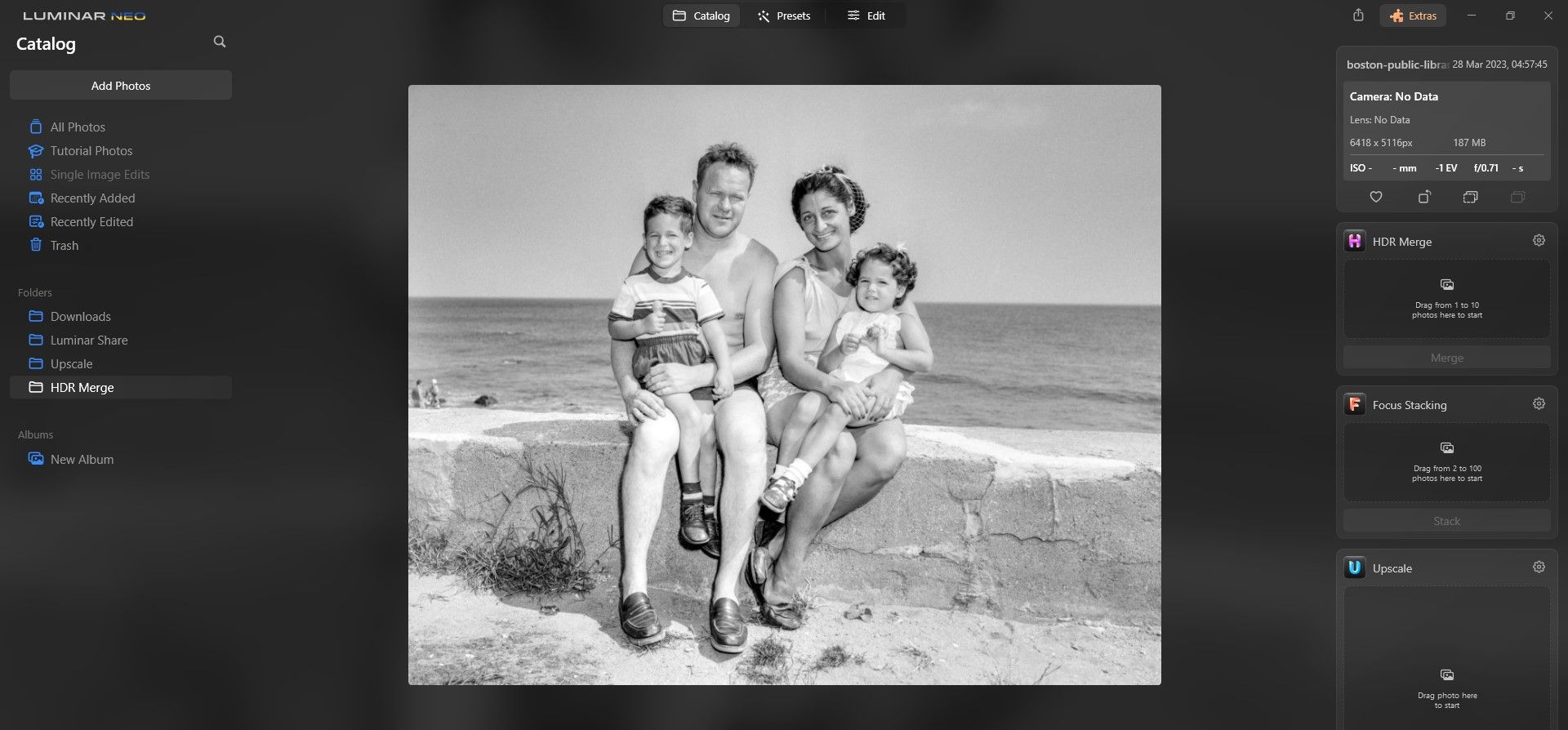
گردش کار واقعی برای روتوش عکس های خانوادگی قدیمی در Luminar Neo بسته به عکس و نوع کاری که باید انجام شود متفاوت است. همچنین، ممکن است از طریق اشتراک Skylum خود افزونه های دیگری خریداری کرده باشید که ممکن است به بازیابی کمک کند، مانند Supersharp AI و HDR Merge AI.
ما یک رویکرد اساسی به شما نشان خواهیم داد تا به شما در ویرایش این عکسها بدون توجه به موقعیتتان کمک کند.
تصویر را ارزیابی کنید
پس از وارد کردن یک عکس خانوادگی قدیمی به Luminar Neo، اولین قدم بزرگ کردن تصویر و ارزیابی مشکلات در نمای کاتالوگ است.
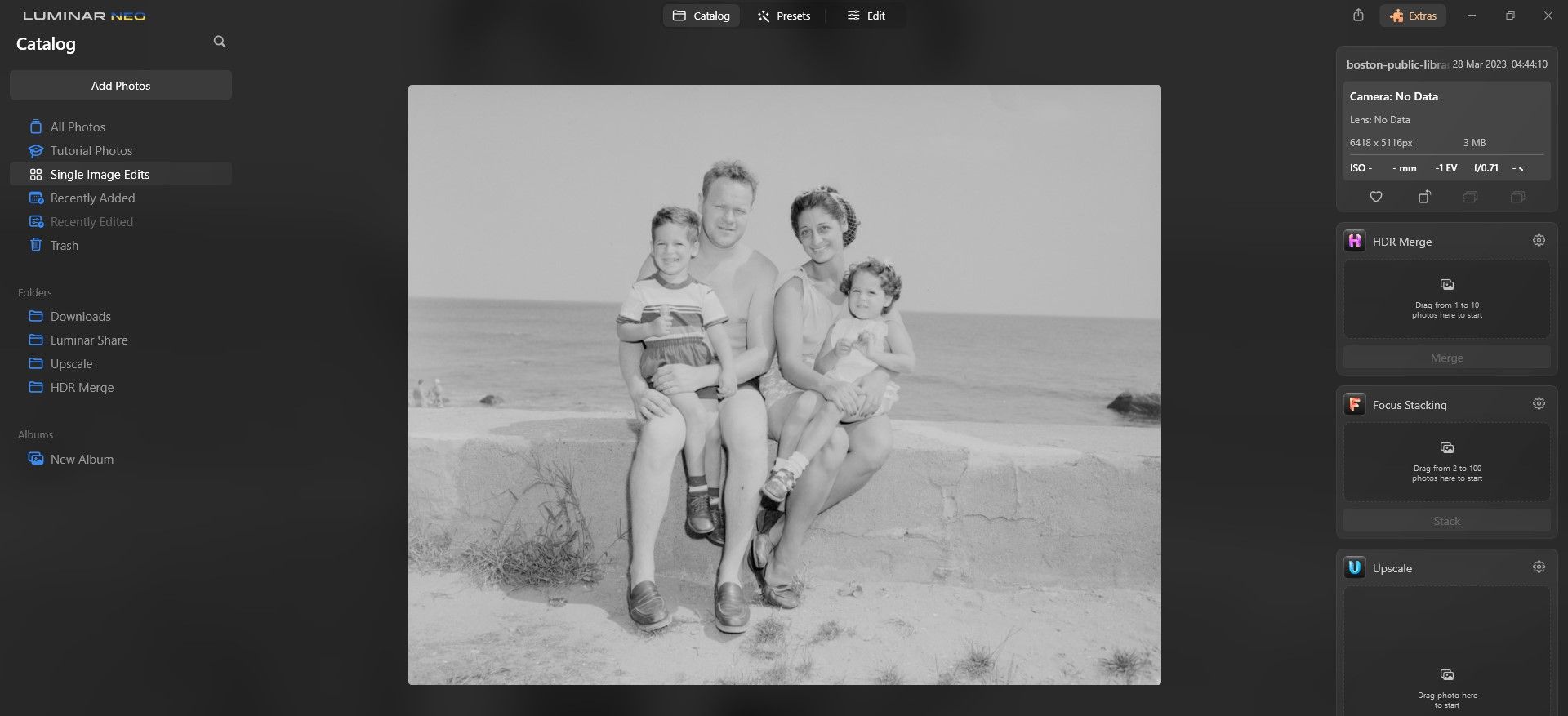
مشکلات اصلی این عکس عدم کنتراست و برخی اعوجاج های جزئی در سراسر تصویر است. 100 درصد بزرگنمایی کنید و عکس را برای نقاط مشکل بررسی کنید.
از پلاگین ها استفاده کنید
اگر افزونه هایی دارید (برخی از آنها در سمت راست نمایش داده می شوند) پس تصمیم بگیرید که آیا هر یک از آنها به شما کمک می کند یا خیر. برای این عکس، استفاده از HDR Merge قطعا به کنتراست و محدوده دینامیکی کلی کمک خواهد کرد. به سادگی عکس را روی HDR Merge بکشید و روی Merge کلیک کنید.
ببینید ادغام HDR چه تفاوتی ایجاد می کند؟
اصل:
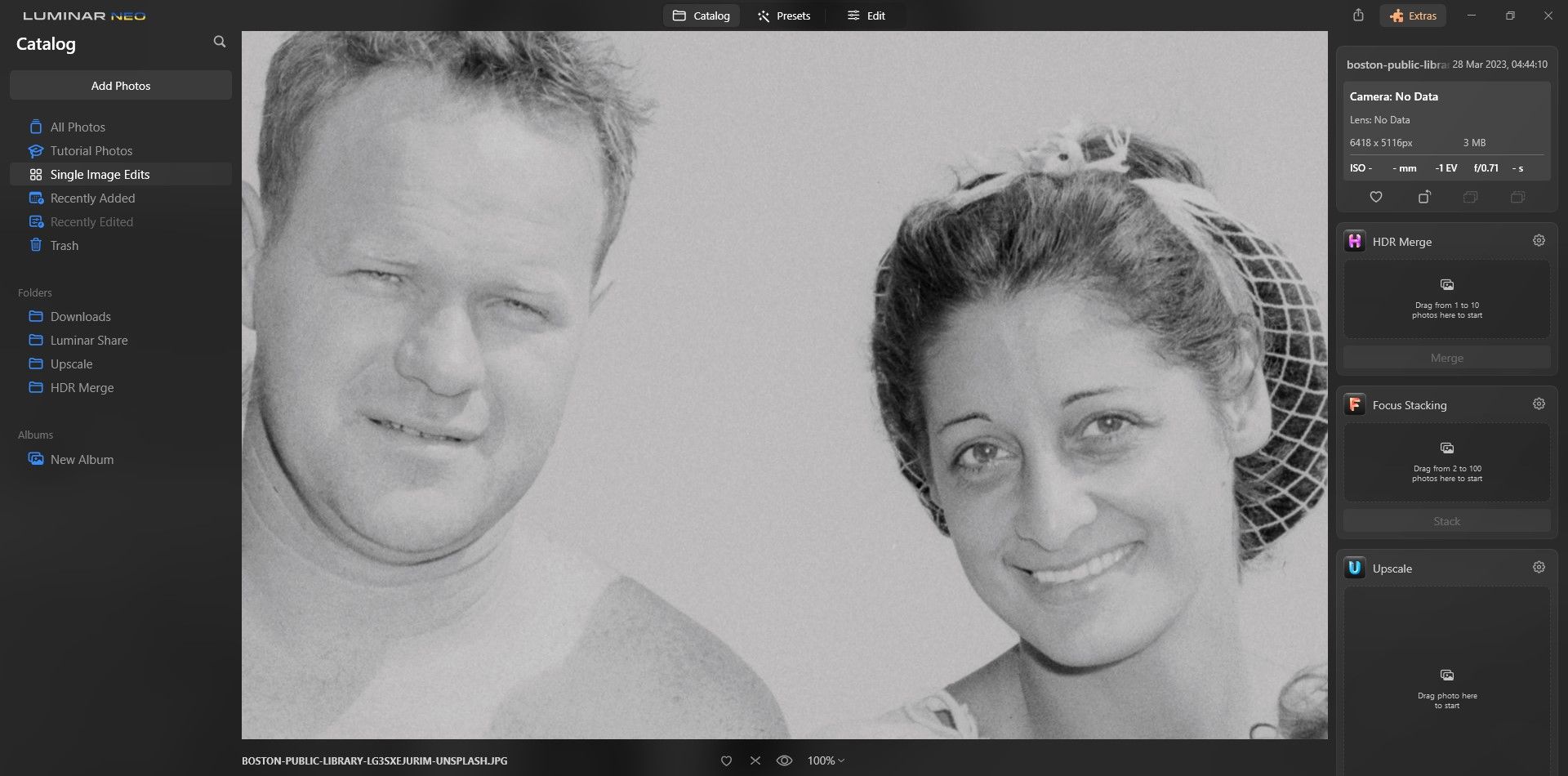
با ادغام HDR:
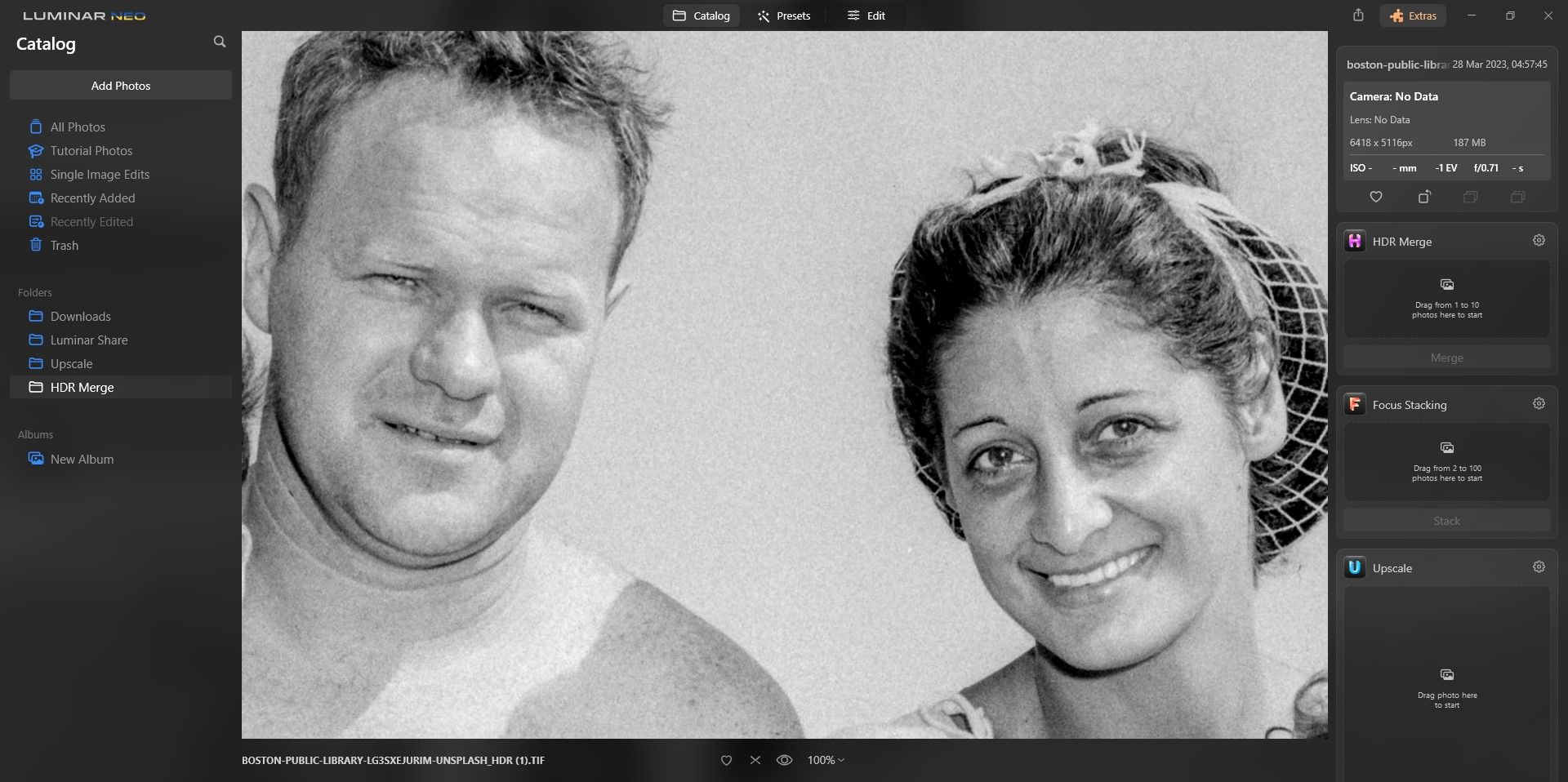
این یک پیشرفت فوق العاده در حال حاضر است. در مرحله بعد، برای ادامه کار Luminar Neo برای عکسهای خانوادگی قدیمی، به تب Edit میرویم.
گردش کار Luminar Neo برای بازیابی عکس های قدیمی خانواده: ویرایش برگه
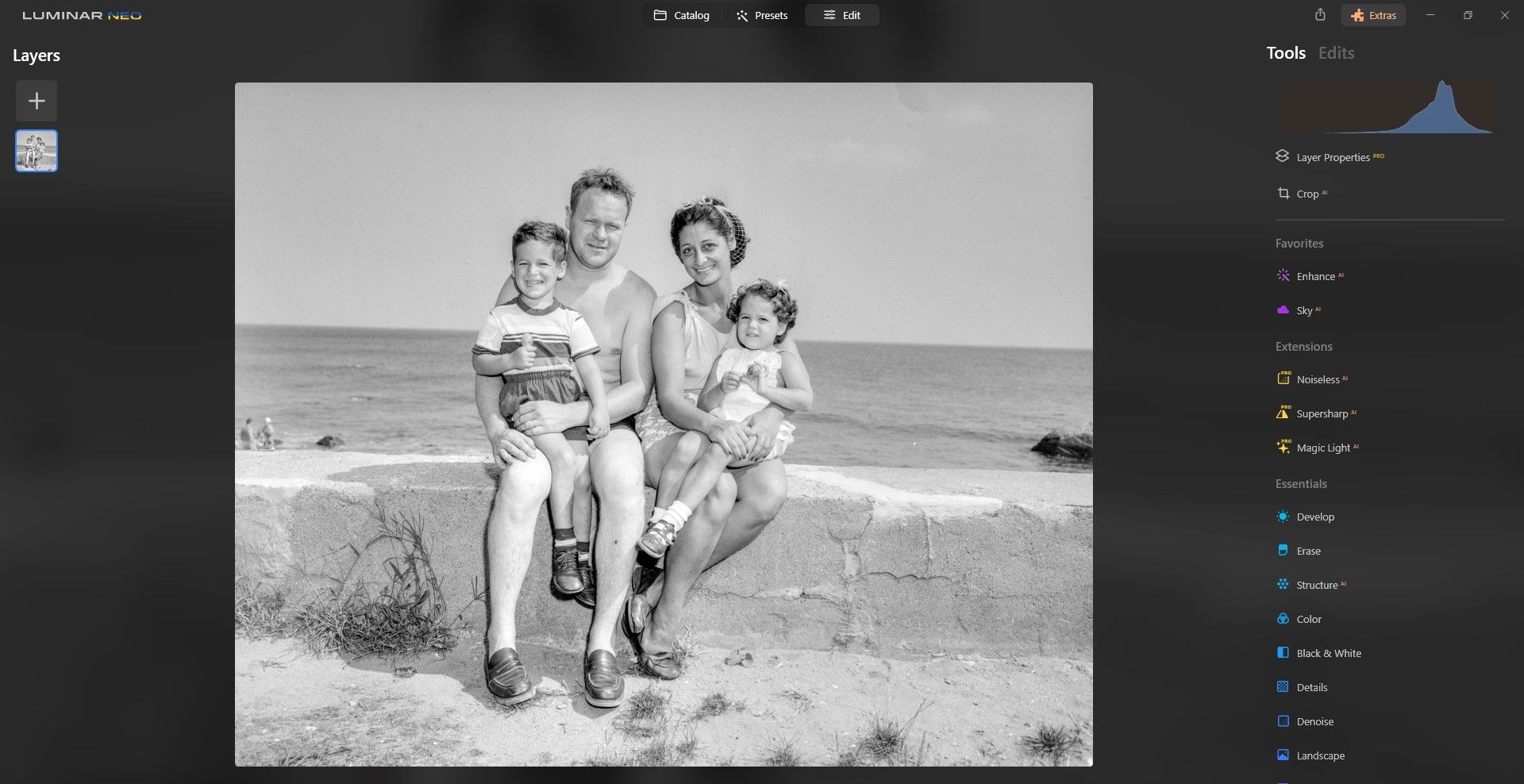
تب Edit جایی است که بیشتر بازیابی شما انجام می شود. به عنوان یک قاعده کلی، بهتر است از بالای ابزار شروع کنید و به سمت پایین کار کنید.
برش دادن یا برش ندادن
برش باید اولین مورد توجه شما در تب ویرایش باشد. اگر عکس خانوادگی قدیمی شما دارای حاشیه یا پیکسل های ناخواسته در اطراف خود تصویر است، آن را با استفاده از Crop AI حذف کنید. این ویژگی فقط در صورت استفاده از Luminar Neo به عنوان یک ویرایشگر مستقل در دسترس است.
برای عکس ما، نیازی به برش نیست.
تقویت هوش مصنوعی
تقویت هوش مصنوعی بسیار حیاتی است که ما آن را به موارد دلخواه خود اضافه کرده ایم. اگرچه میتوانید در هر مرحله از فرآیند ویرایش از آن استفاده کنید، خوب است که با اسلایدرها بازی کنید تا به طور خودکار عکس را بهبود ببخشید.
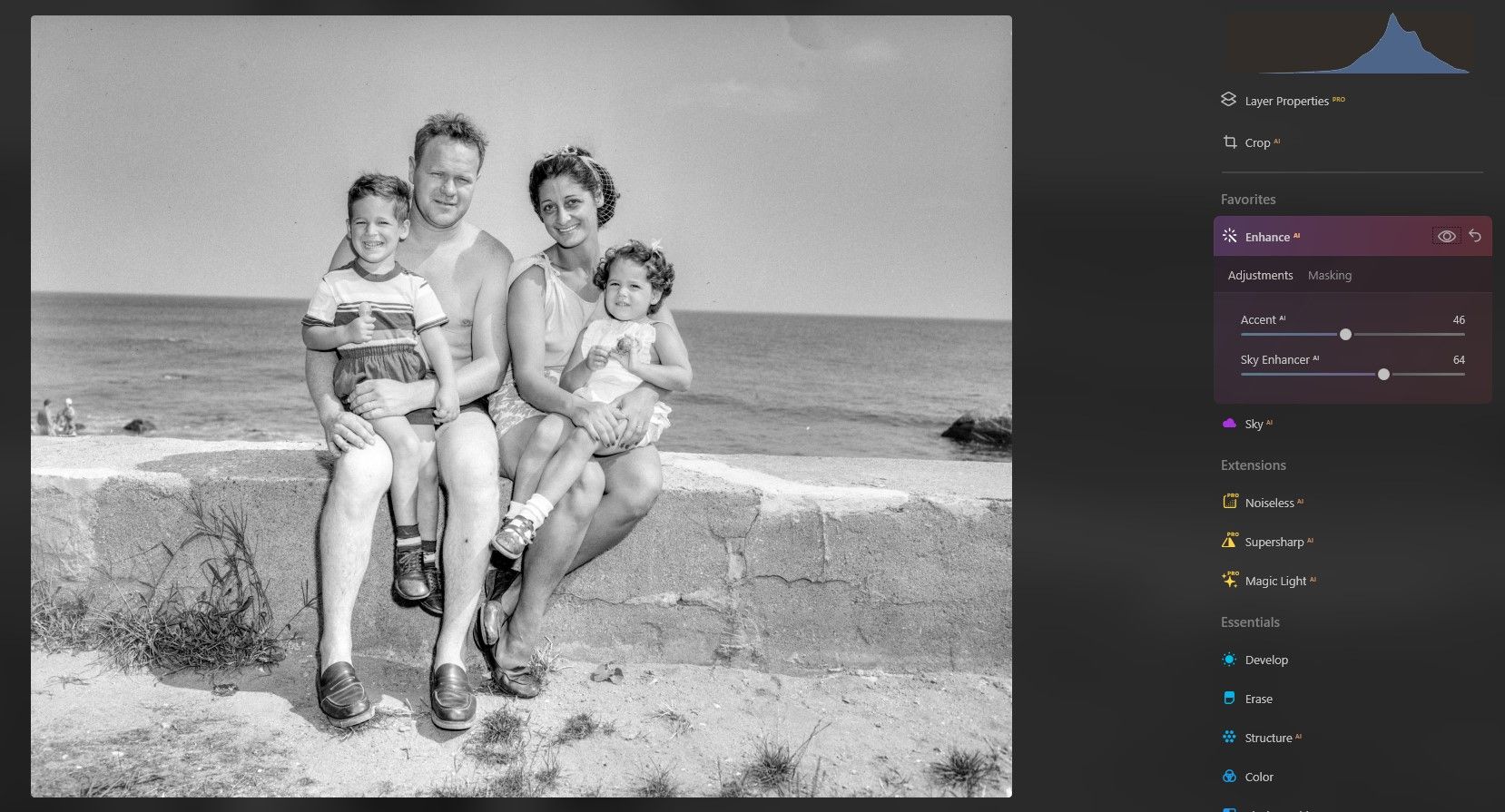
برنامه های افزودنی
اگر برنامههای افزودنی خریداری کردهاید، آنها را بعد از موارد دلخواه فهرست میکنید. اگر عکس خانوادگی قدیمی شما به وضوح یا حذف نویز نیاز دارد، این کارها را می توان در اینجا انجام داد. برای این عکس خاص، نیازی به هیچ کدام نیست.
پاک کردن
این تمرین خوبی است که به پاک کردن بروید و روی Remove Dust Spots کلیک کنید. عکس های قدیمی به داشتن انواع لکه های گرد و غبار و اعوجاج بدنام هستند. حذف نقاط گرد و غبار و ابزار پاک کردن می تواند به راحتی از این مسائل مراقبت کند.
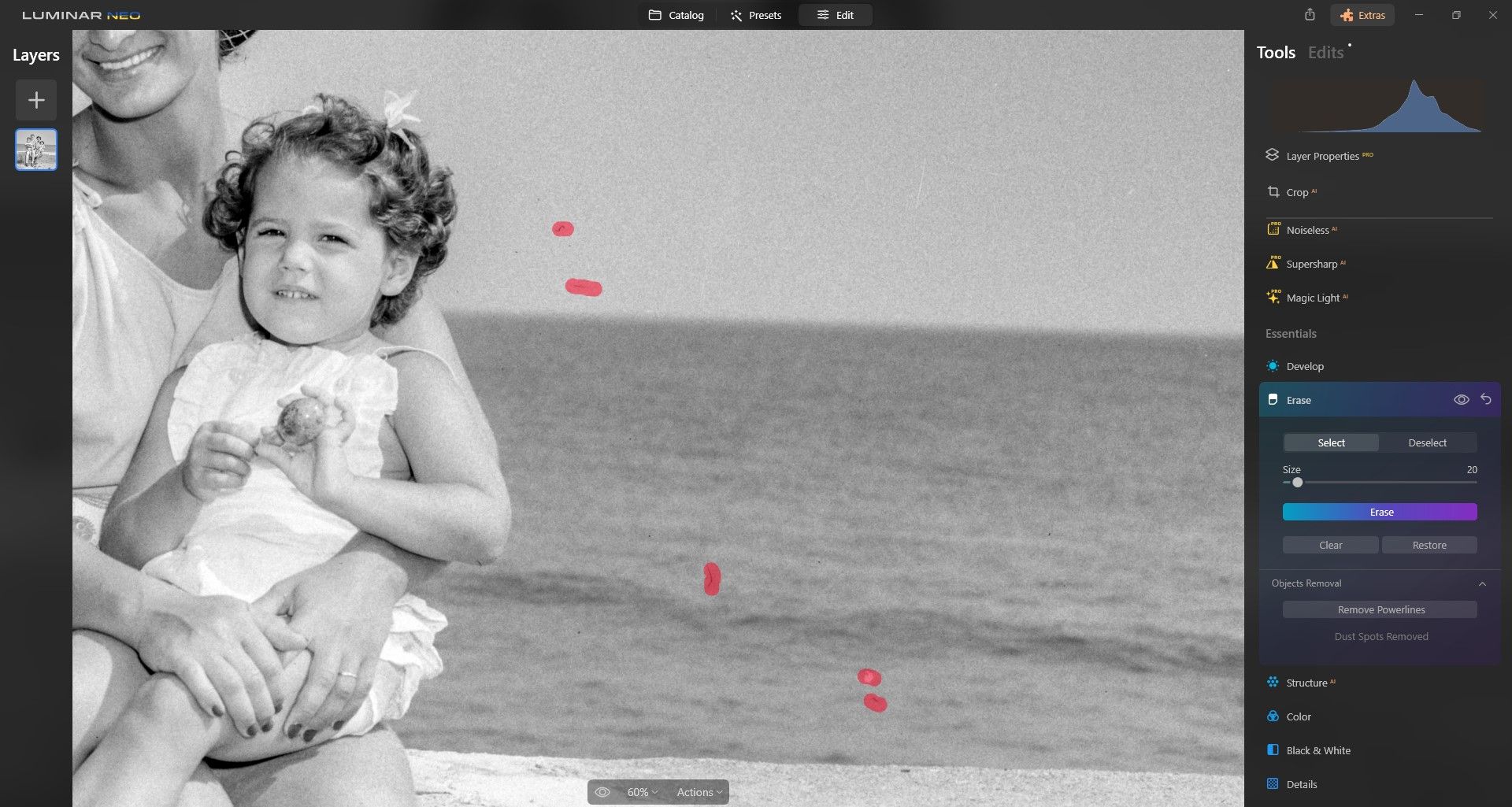
توسعه دهید
ماژول Develop بسیار مهم است، به خصوص اگر برای تقویت کنتراست در مناطق انتخابی به کمک نیاز دارید. برای بسیاری از عکسهای خانوادگی قدیمی، لغزندههای نور، منحنی، وضوح، کاهش نویز و تبدیل را تنظیم کنید.
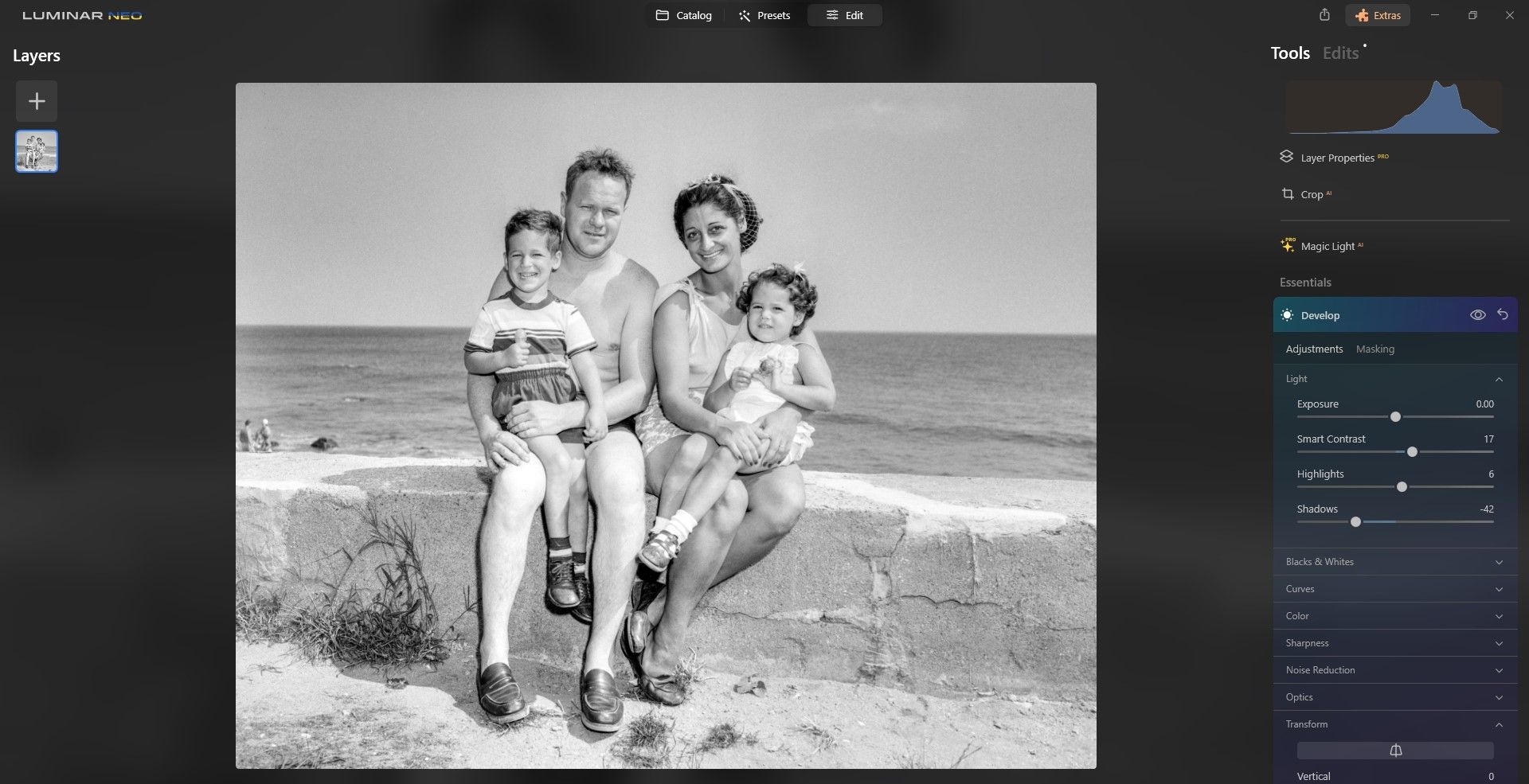
برای این تصویر خاص، برخی از لغزنده های Light و Transform را برای انجام ویرایش های اصلاحی تنظیم کردیم و سپس خط افق را با نوار لغزنده Transform Horizontal صاف کردیم.
جزئیات
لغزندههای Details برای بهبود جزئیات پیکسلهای کوچک و بزرگ و برای شفافسازی مهم هستند. تقریباً هر عکس خانوادگی قدیمی می تواند از ویرایش جزئیات بهره مند شود. همچنین میتوانید از ویژگی Masking برای اعمال انتخابی ویرایشها برای جلوگیری از ایجاد نویز استفاده کنید.

این تنظیمات فقط برای رفع پرتره های قدیمی مفید نیستند. همچنین می توانید از Luminar Neo برای بهبود پرتره های هوش مصنوعی خود استفاده کنید.
هوش مصنوعی چهره
Face AI ابزاری عالی برای اکثر تصاویر با افراد است و به ویژه برای بازیابی عکسهای قدیمی خانوادگی مفید است. لغزندهها را در اینجا تقویت کردیم تا برخی از ویژگیهای صورت را بهتر کنیم و لکههای تیره زیر چشم را از بین بردیم.
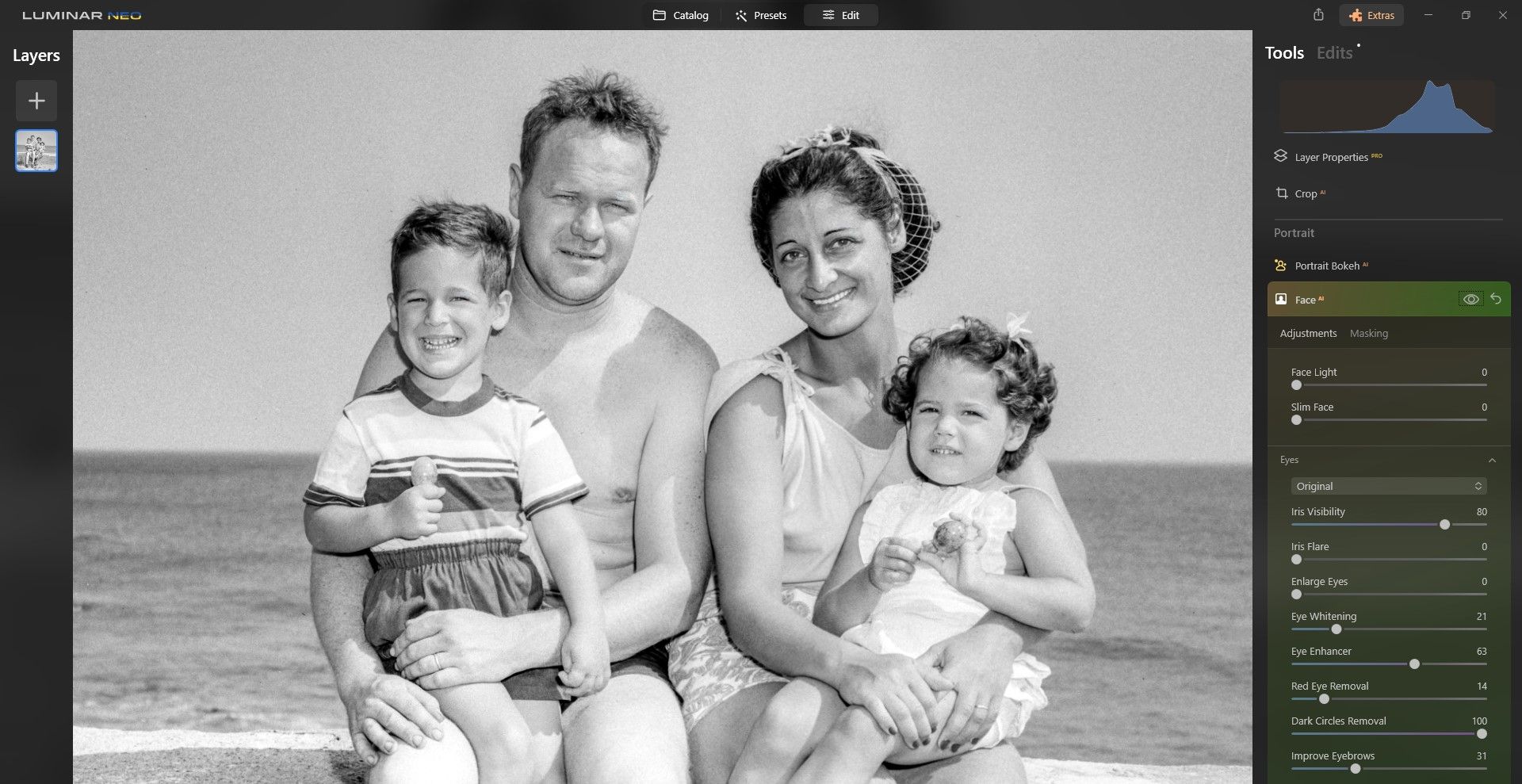
این تصویر اکنون تقریباً ثابت شده است. در زیر نتایج آمده است.
قبل از:
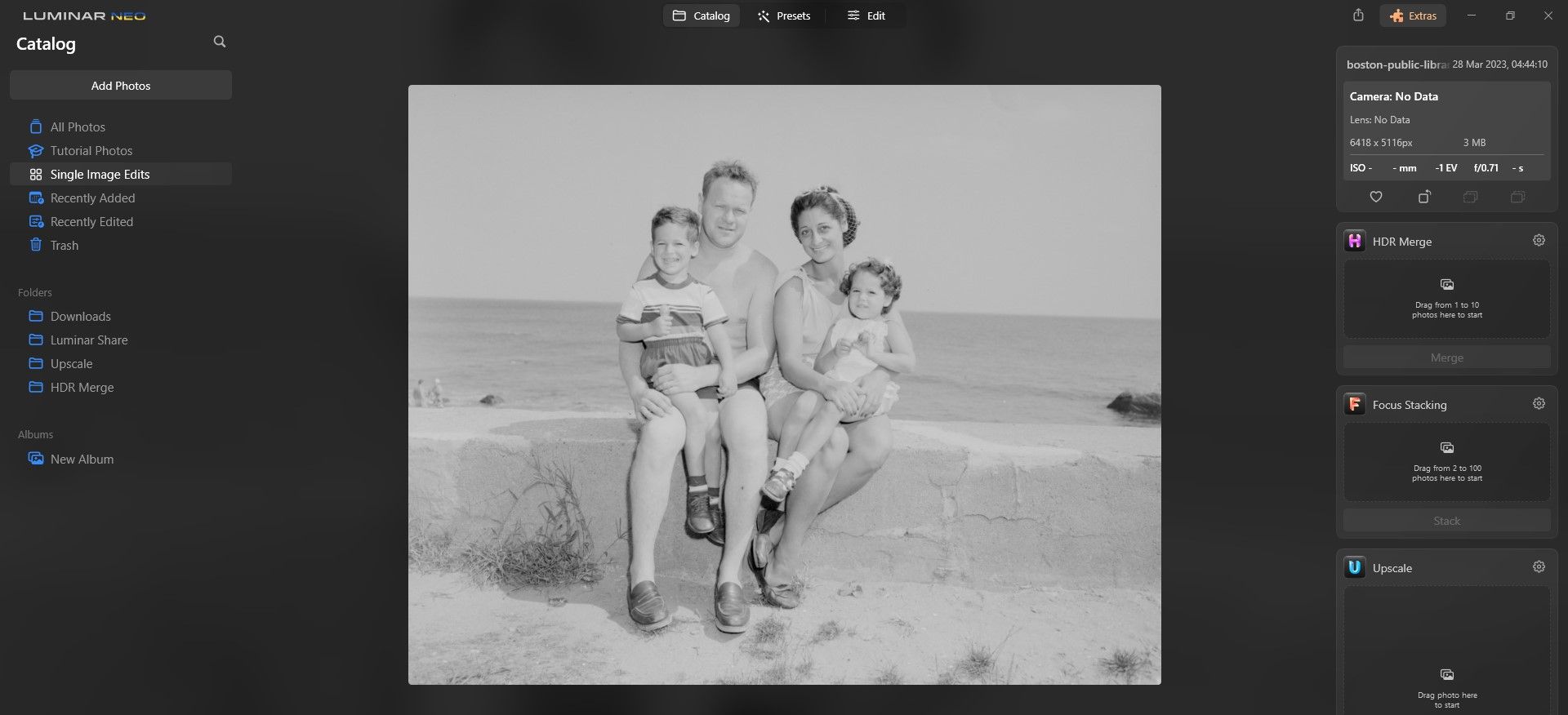
بعد از:
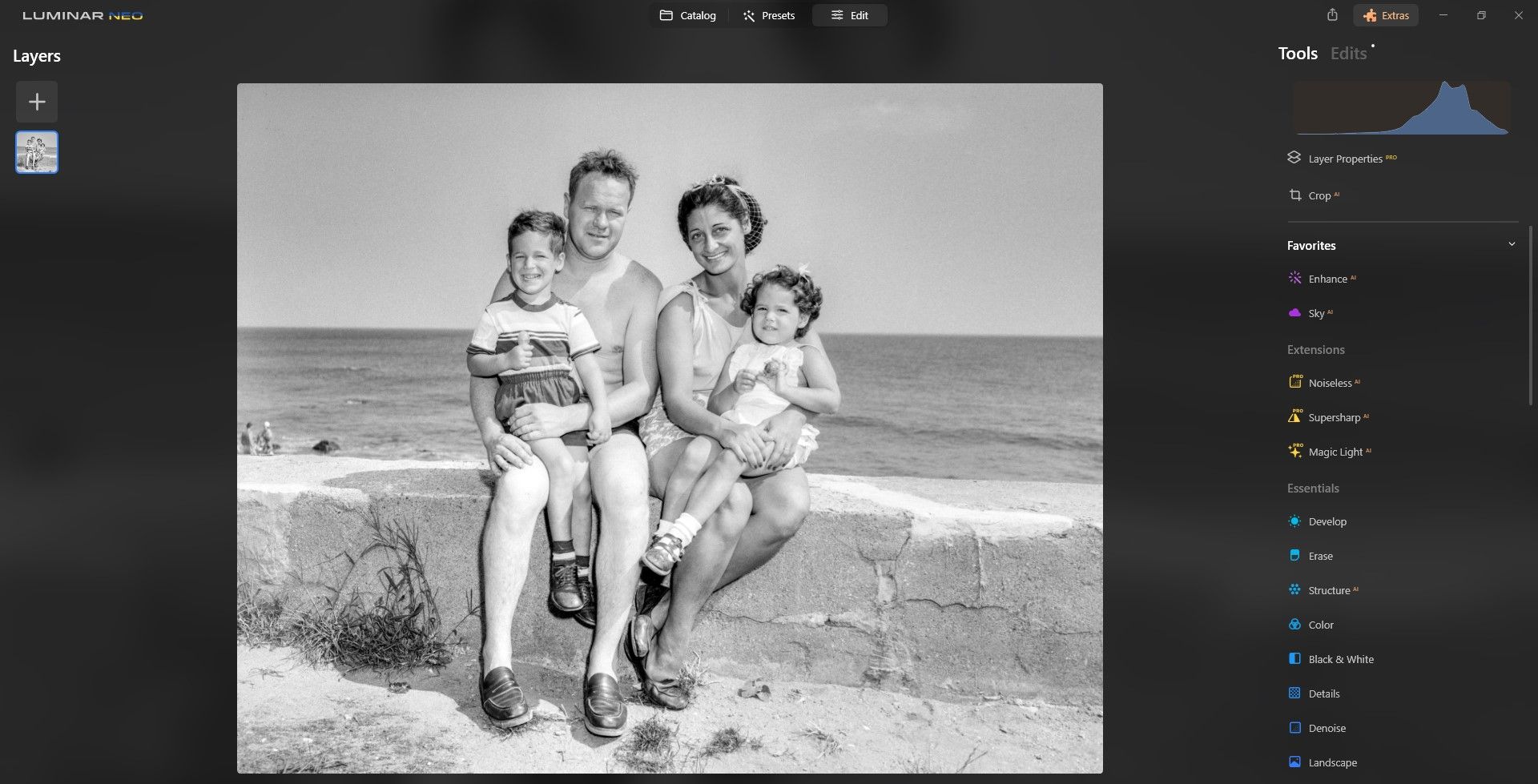
ابزارها و روشهای پیشرفته برای رفع عکسهای قدیمی خانوادگی
ما برخی از ابزارهای دیگر را برای رفع مشکلات رایج عکسهای خانوادگی قدیمی نشان خواهیم داد.
با ابزار Clone عکس های ایجاد شده را برطرف کنید
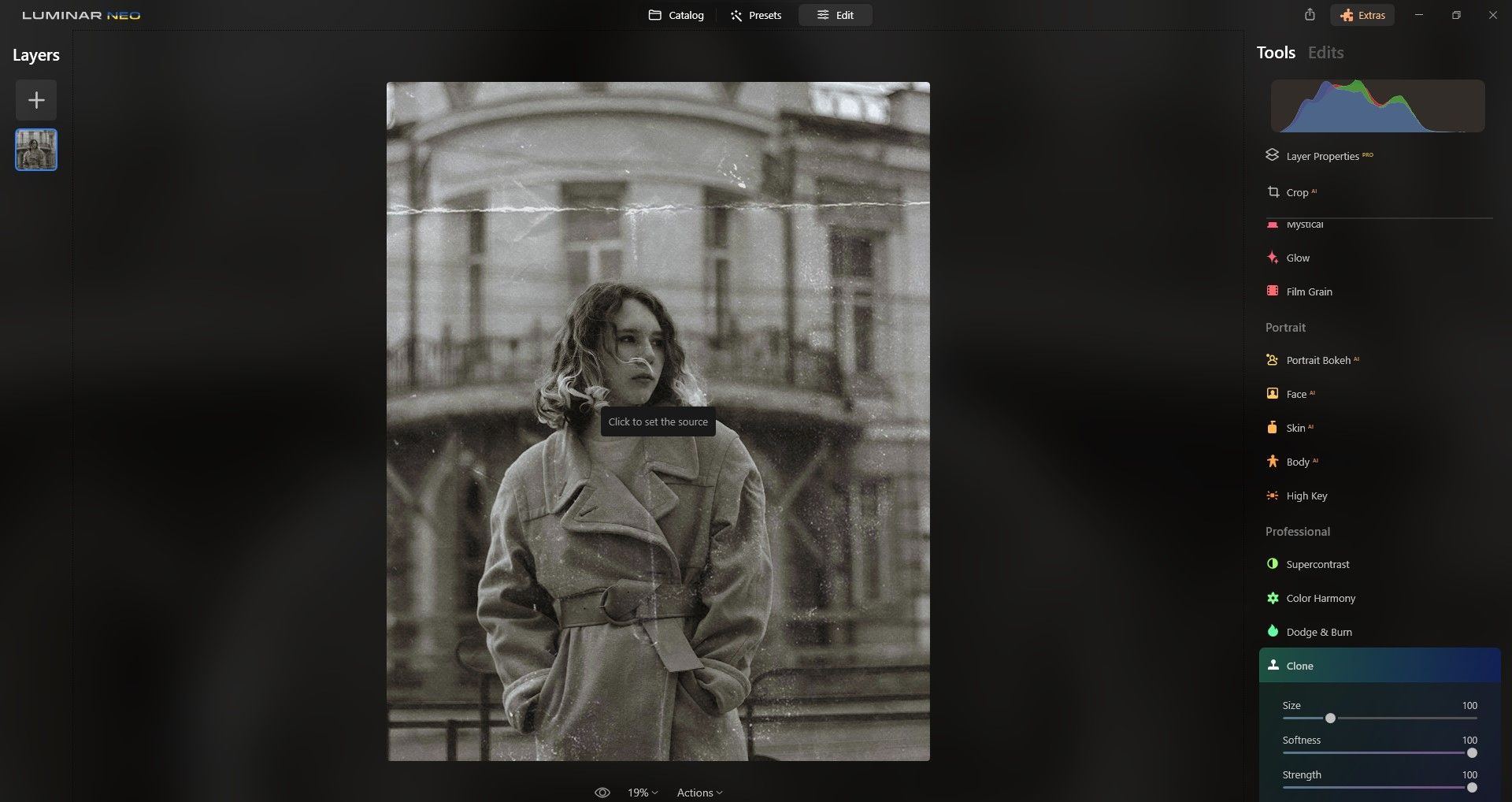
ما دیدهایم که چگونه بسیاری از ابزارهای Luminar Neo میتوانند به راحتی یک عکس خانوادگی قدیمی را که فرسودگی فیزیکی زیادی ندارد، تعمیر کنند. اما بیایید نگاهی به یک مثال افراطی تر از یک عکس با خطوط چین از تا شدن بیندازیم.
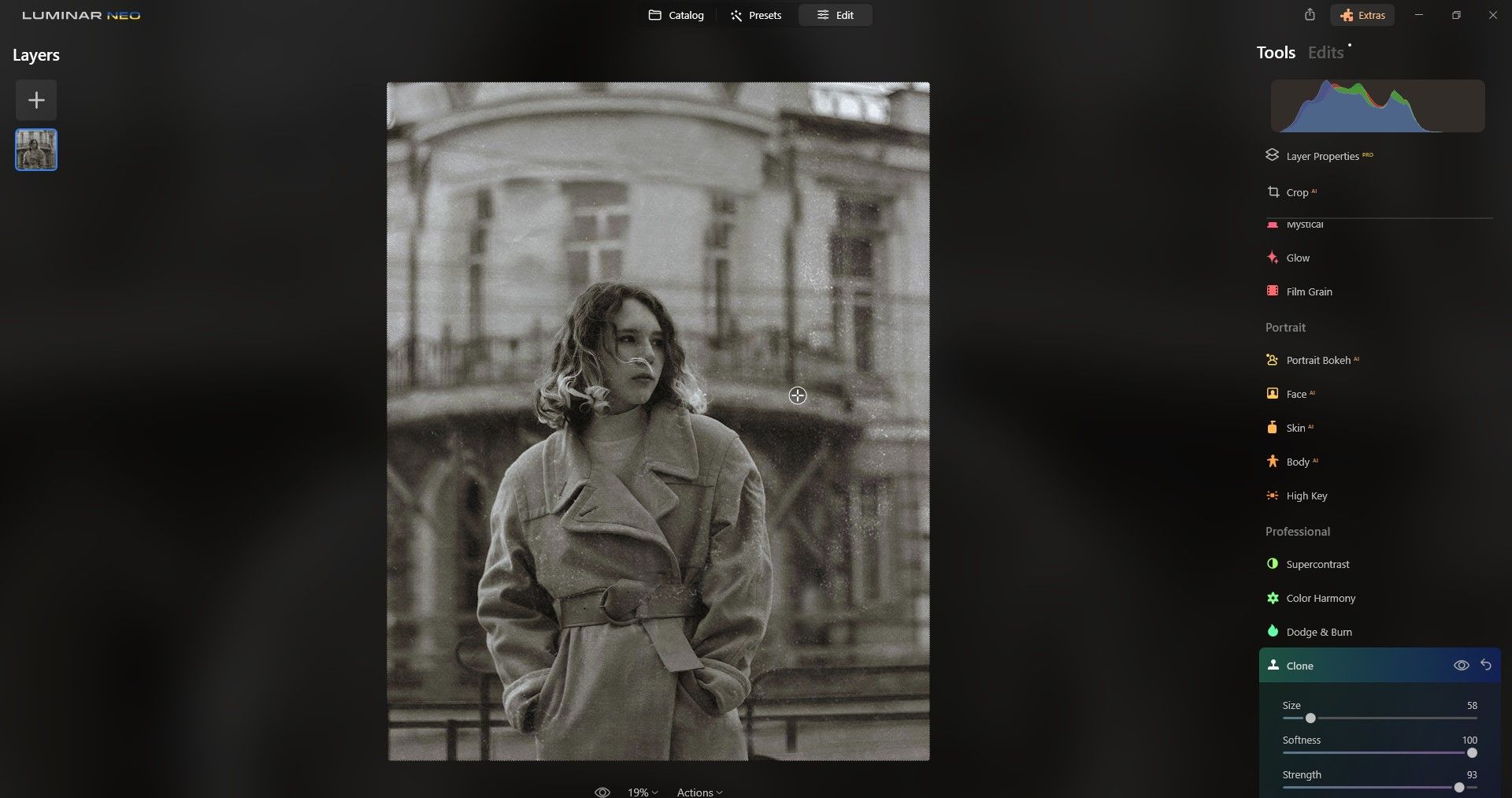
برای این مثال، از ابزار Clone استفاده می کنیم و سپس با استفاده از برخی از ابزارهایی که قبلاً پوشش داده ایم، تصویر را پاکسازی می کنیم.
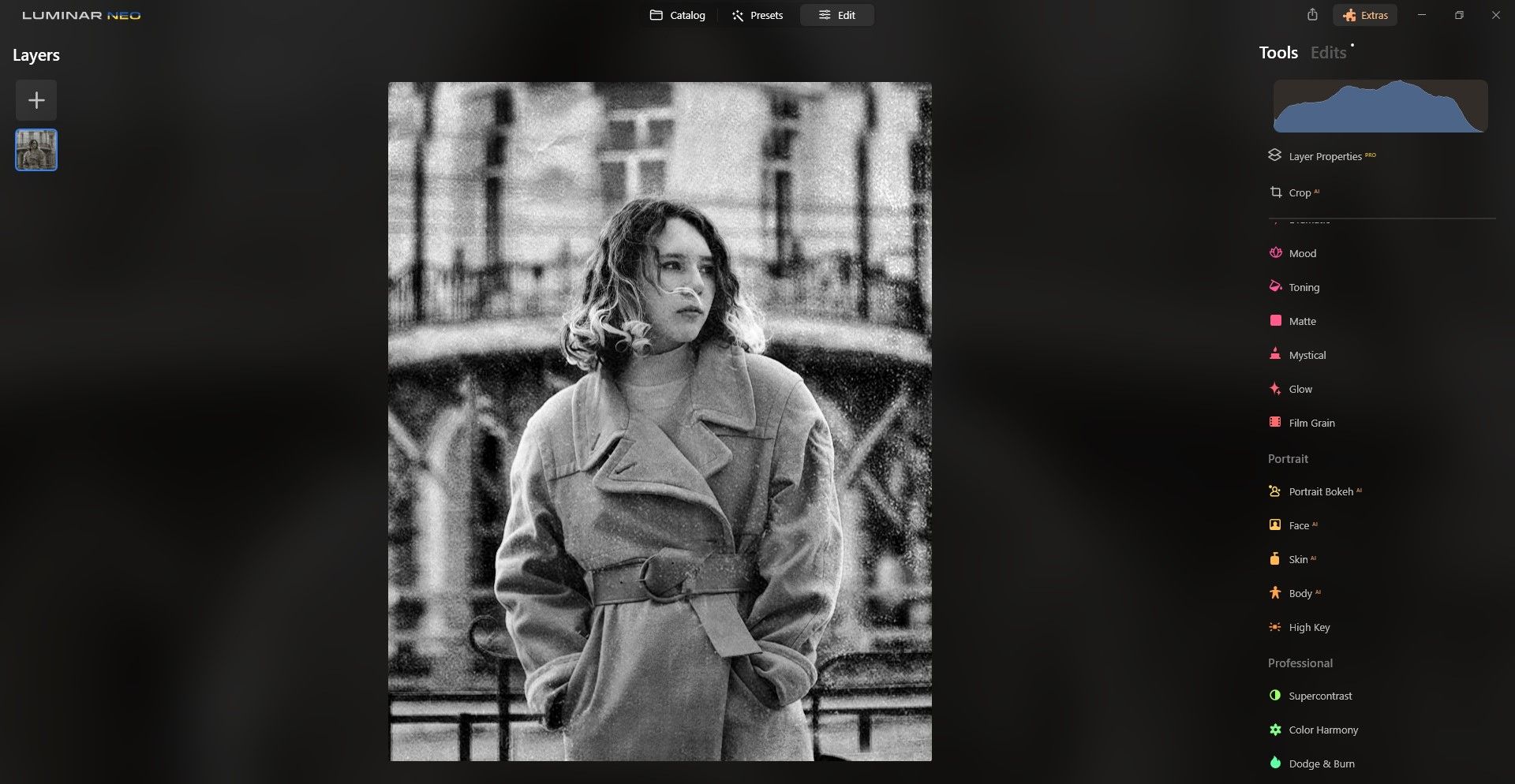
حالا بیایید به سراغ تکنیک پیشرفته دیگری برویم تا مشکل رایج دیگری در مورد عکس های خانوادگی قدیمی را برطرف کنیم.
رفع عکس های محو شده با Dodge and Burn
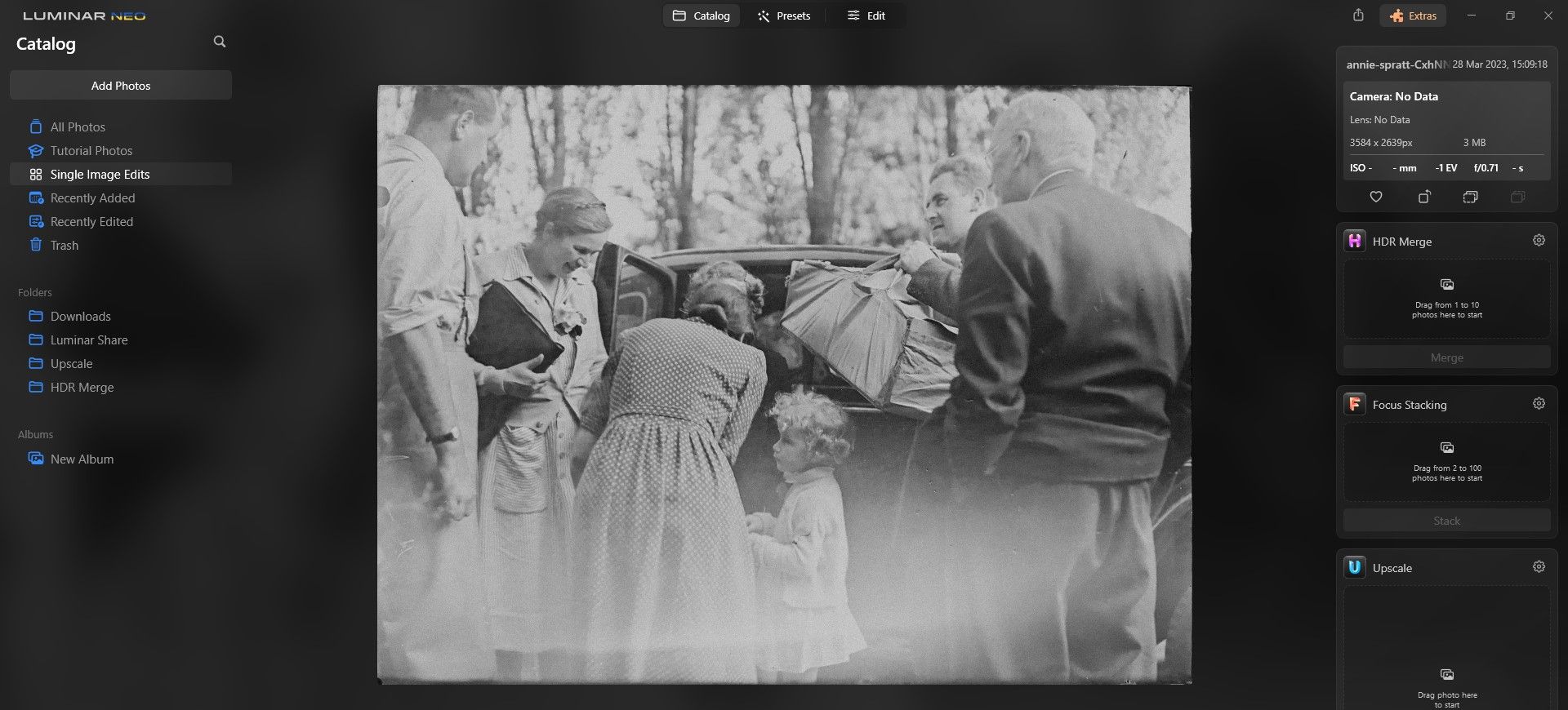
ابزارهای Dodge و Burn در زیر تب Professional نیز برای رفع عکس های خانوادگی قدیمی و محو شده بسیار موثر هستند. اما بهترین روش در مورد استفاده از Dodge و Burn وجود دارد و آن اعمال ویرایش های جداگانه برای مناطق روشن و تاریک است.
ابتدا ناحیه محو شده در پایین عکس را تیره می کنیم. سپس بر روی مناطقی تمرکز خواهیم کرد که باید مقادیر نوردهی مشابهی داشته باشند. پس از اتمام، روی برگه Dodge and Burn کلیک کنید تا آن را ببندید و یک جلسه جدید باز کنید.
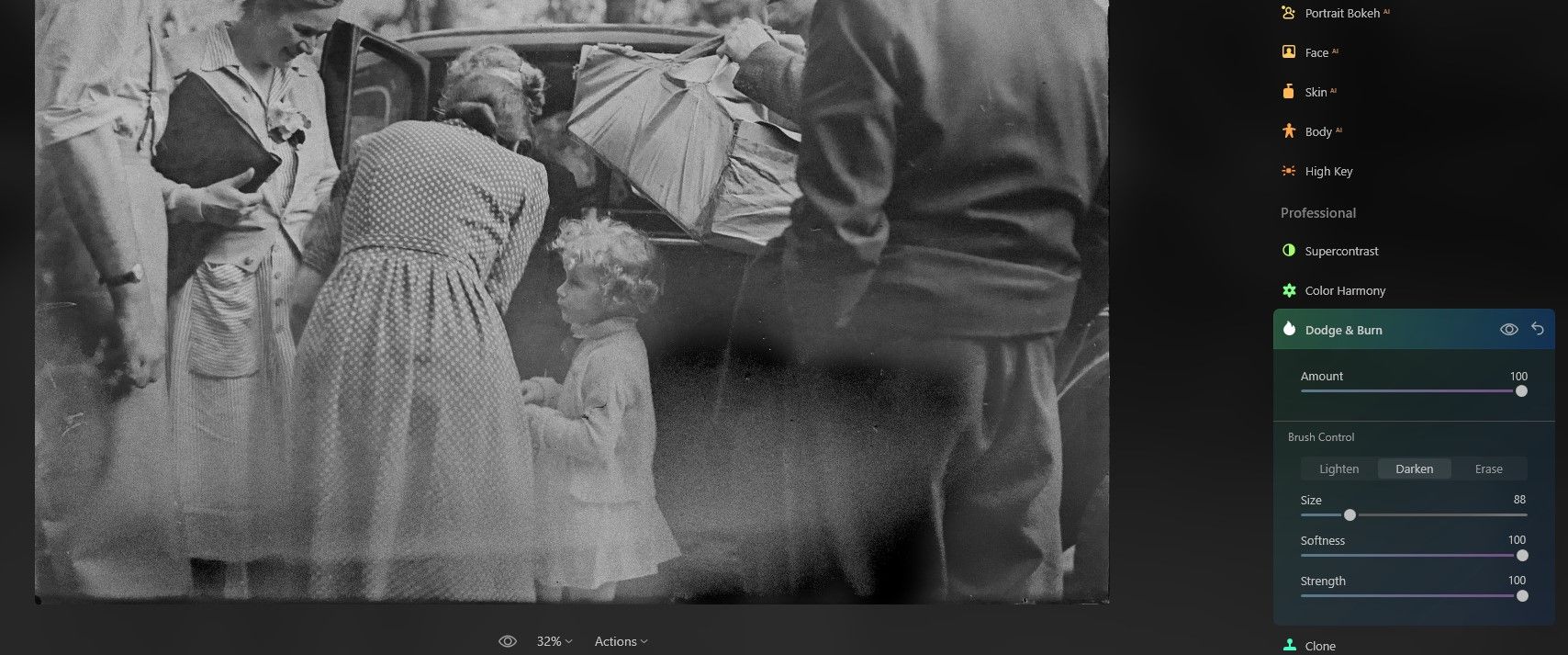
با هایلایت های محو و دمیده وحشتناک، ممکن است راه حل زیادی برای جایگزینی پیکسل های آسیب دیده وجود نداشته باشد، که همیشه امکان پذیر نیست. بنابراین ممکن است مجبور شوید اینجا متوقف شوید. اما اگر عکسهای مرتبطی دارید که میتوانید پیکسلها را قرض بگیرید یا عکسها را ترکیب کنید، میتوانید از Luminar Neo برای ترکیب تصاویر با هم استفاده کنید.
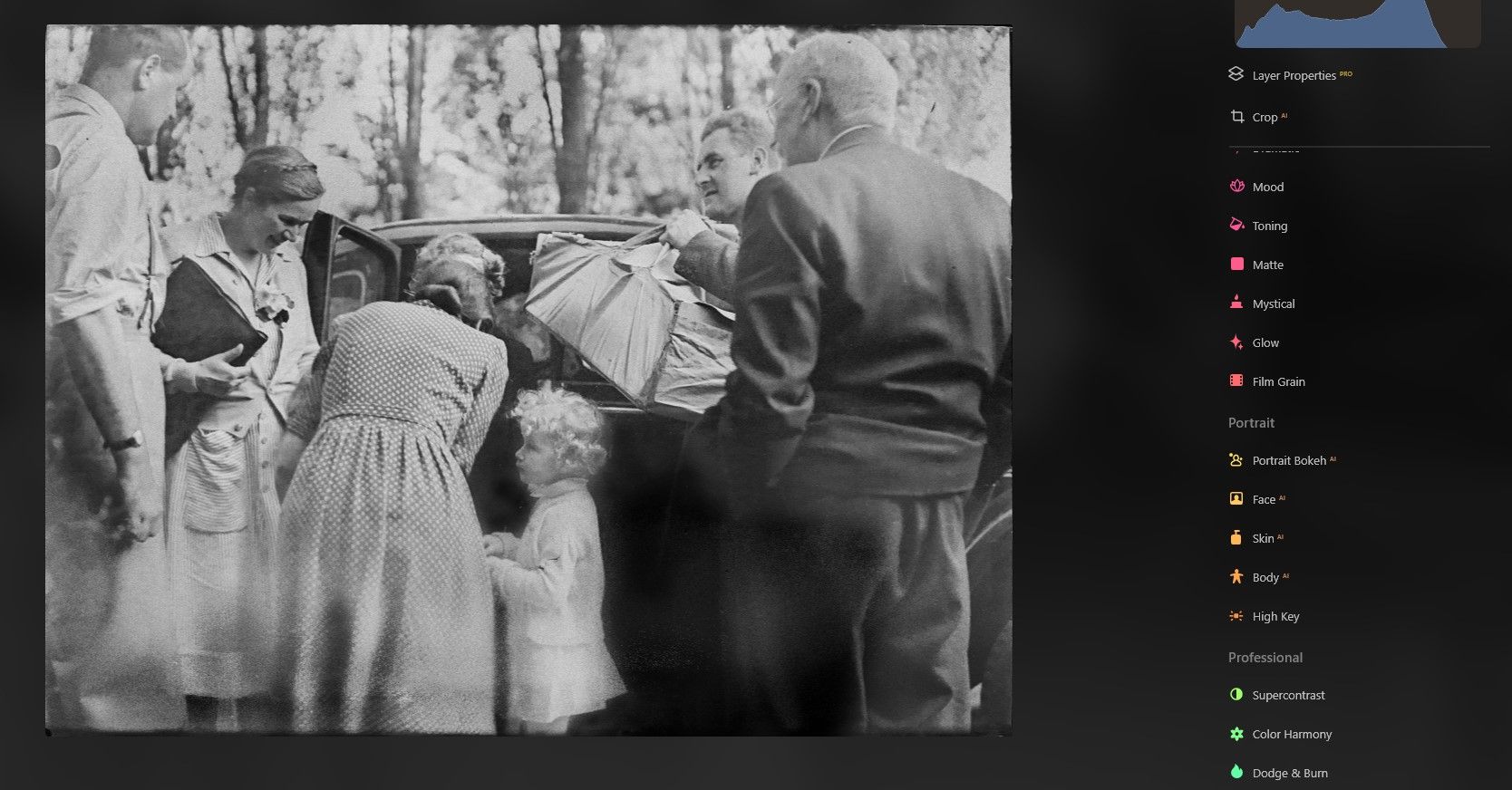
هنگامی که جاخالی دادن و سوزاندن انجام شد، میتوانید به بالای منوی ابزار بازگردید و ببینید آیا میتوان پیشرفتهای دیگری انجام داد.
قبل از اینکه خیلی دیر شود، عکس های خانوادگی قدیمی خود را بازیابی کنید
عکس های خانوادگی قدیمی به همان اندازه که شکننده هستند ارزشمند هستند. مراقبت از آنها همراه با دیجیتالی کردن و بازیابی آنها با Luminar Neo یکی از بهترین راه ها برای زنده نگه داشتن خاطرات است. اگر عکسهای خانوادگی قدیمی در انبار دارید، آنها را بیرون بیاورید و همین امروز نگهداری کنید.
